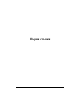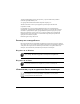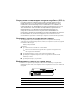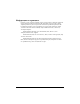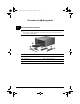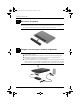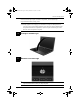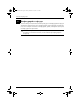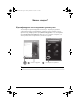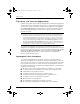Getting Started - Windows 7
6 Първи стъпки
Какво следва?
В „Помощ и поддръжка“ можете да намерите информация за техническата поддръжка иза
операционната система, драйверите и инструментите за отстраняване на неизправности.
За да влезете в „Помощ и поддръжка“, щракнете върху Старт, аслед това щракнете
върху Помощ и поддръжка. За специализирана за страната или региона поддръжка
идете на http://www.hp.com/support, изберете своята ст
рана или регион и следвайте
указанията на екрана.
Å
ПРЕДУПРЕЖДЕНИЕ! За да намалите риска от сериозно нараняване, прочетете
Pъководството за безопасна и удобна работа. В него се описват правилната конфигурация
на работната станция и правилната поза на тялото, здравословните и работните навици
за потребителите на компютри. Ръководството за безопасна и удобна работа осигурява
също така важна информация за електрическата и ме
ханичната безопасност. За да отворите
този документ, щракнете върху Старт, щракнете върху Помощ и поддръжка, а след това
щракнете върху Ръководства за потребителя или вижте в диска User Guides (Ръководства
за потребителя), който се доставя при някои модели. Ръководството за безопасна и удобна
работа може да се намери и в интернет на адрес http://www.hp.com/ergo.
За допълнителна информация за безопасността и нормативните разпоредби и за
информация за изхвърлянето на батерии вижте Бележки за нормативните разпоредби,
безопасността и околната среда. За да прочетете бележките, щракнете върху Старт,
щракнете върху Помощ и поддръжка, а след това щракнете върху Ръководства
за потребителя или вижте в диска User Guides (Ръководства за потребителя),
който се доставя при някои модели.
За да защитите информацията си, ползвайте „Архивиране и възстановяване“ на
Windows® за архивиране на отделни файлове и папки, за архивиране на целия твърд
диск (само при някои модели), за създаване на дискове за възстановяване на системата
(само при някои модели) или за създаване на точки за в
ъзстановяване на системата.
При отказ на системата можете да използвате архивираните файлове, за да възстановите
съдържанието на компютъра.
Windows предоставя следните разширени опции за архивиране и възстановяване:
■ Създаване на диск за възстановяване на системата (само за избрани модели)
■ Архивиране на отделни файлове и папки
■ Създаване на образ на системата (само за избрани модели)
■ Планиране на автоматични архивирания (само за избрани модели)
■ Създаване на точки за възстановяване на системата
■ Възстановяване на отделни файлове
■ Възстановяване на компютъра към предишно състояние
■ Възстановяване на информация чрез инструменти за възстановяване
Търсене на допълнителна информация
Архивиране и възстановяване
598076-261.book Page 6 Tuesday, December 15, 2009 11:52 AM